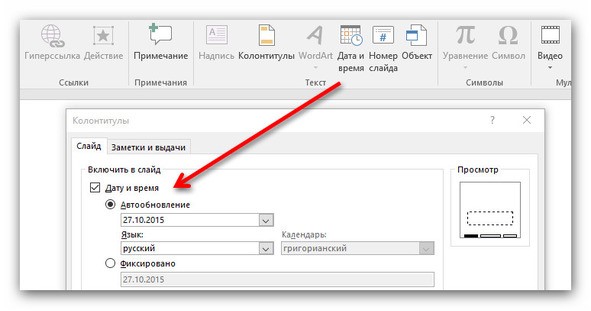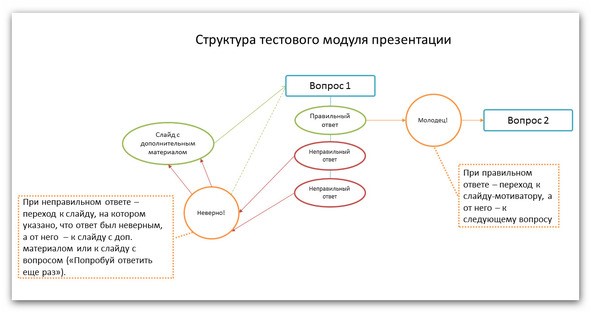Практическая работа
Тема: Разработка презентации в MS PowerPoint
Цель работы: Приобретение практических навыков создания и проведения электронных презентаций с помощью программы PowerPoint.
Методические указания
Зачем нужна презентация
Сегодня одной из наиболее распространённых форм донесения учебного материала можно назвать мультимедийные презентации. Учебные презентации – это удобный и эффектный способ представления информации с помощью компьютерных программ (например, Microsoft PowerPoint, Apple Keynote) или онлайн-сервисов (Prezi, Google Презентации, PowerPoint Online и др.).
Основной целью презентации является представление информации в удобной для восприятия форме. Для достижения этой цели используются такие элементы презентации: текст, изображение, звук, видео, анимация, интерактивность.
Профессионально подготовленная презентация способна произвести впечатление как на маленькую, так и на большую аудиторию. Мультимедийные презентации сопровождают объяснение нового материала, что значительно усиливает динамизм, информативность и эффективность занятия. При демонстрации слайдов требуются компьютер и мультимедийный проектор, назначение которого такое же, как и у других технических средств обучения.
Объяснение нового материала с использованием электронных презентаций значительно усиливает динамизм, информативность и эффективность занятия. Естественно, этот материал будет лучше усваиваться, если помимо традиционных видов наглядности на таких занятиях преподаватель будет использовать дополнительный иллюстративный, аудио- и видеоматериал.
Использование мультимедийных презентаций в процессе обучения меняет характер традиционного учебного занятия, делает его более живым и интересным. Применение мультимедиа на занятиях способствует расширению общего кругозора обучаемых, обогащает их знания.
Следует отметить, что мультимедийная презентация – это не только ещё один источник информации. Использование презентации способствует развитию различных сторон психической деятельности обучаемых, и прежде всего внимания и памяти. Для понимания содержания презентации обучаемым необходимо приложить определённые усилия. Так, непроизвольное внимание переходит в произвольное, а интенсивность внимания оказывает влияние на процесс запоминания. Использование различных каналов поступления информации (слуховой и зрительный каналы, моторное восприятие) положительно влияет на прочность запечатления материала. Однако, неправильно подготовленная презентация может негативно сказаться на достижении целей урока.
Какими бывают презентации
Для того чтобы презентация была максимально эффективной, а её содержание работало на достижение цели учебного занятия, рассмотрим несколько классификаций презентаций.
Презентации можно классифицировать по назначению.
• Учебные презентации. Применяются преимущественно в сфере образования:
во время изложения нового материала, для контроля знаний учащихся, при самостоятельном освоении учебного материала обучающимися и в других учебных ситуациях.
• Научно-исследовательские. Часто такие презентации можно увидеть во время выступлений исследователей. Цель таких презентаций – заявить о своих научных достижениях.
• Портфолио. Как правило, это авторские презентации, содержащие перечень достижений автора. На слайдах таких презентаций обычно представлены различные грамоты, свидетельства о публикации и проч.
Исходя из способа изложения учебного материала, выделяют 2 вида презентаций.
1. Линейные презентации. Это самый распространённый вид презентаций – они сопровождают лектора, методиста, исследователя. Технически такие презентации выглядят очень просто – слайды последовательно сменяют друг друга от титульного до последнего. Удобство таких презентаций очевидно – легко выстроить логику повествования и донести материал до учащихся.
Основным недостатком таких презентаций является заданность, невозможность изменить последовательность подачи материала.
2. Нелинейные, или интерактивные презентации. Материал таких презентаций предназначен для самостоятельного освоения учеником. Интерактивная подача делает такое изучение наглядным и интересным.
Как правило, нелинейная презентация готовится для изучения конкретной темы и технически выглядит так: после титульного слайда идёт оглавление, элементы которого являются гиперссылками на определённые подразделы темы; в такой презентации обычно присутствуют задания для самостоятельного выполнения (обычно используются тесты), а правильные или неправильные ответы сопровождаются обратной связью.
Рассмотрим ещё одну классификацию – по типу формата, в котором сохраняется и демонстрируется презентация.
• Презентации, выполненные и сохранённые в формате программы MicrosoftPowerPoint. Такие презентации могут содержать все элементы мультимедийной презентации.
• Презентации, сохранённые в формате PDF. Могут быть сохранены из программы PowerPoint для демонстрации на компьютере без установленного офисного пакета. В этом формате эффекты анимации не воспроизводятся. Часто этот формат используется для защиты информации презентации от копирования.
• Презентации, выполненные в формате Flash. Создание таких презентаций является наиболее сложным процессом, зато результат – красочная презентация, которая может быть выполнена с использованием сложных анимационных эффектов. Может быть как линейной, так и нелинейной.
Существуют и другие, более дробные, классификации презентаций. Важно помнить, что выбранный вид презентации должен помогать достижению поставленной цели учебного занятия.
Этапы создания презентации
Для того, чтобы презентация была максимально эффективной, при её создании необходимо пройти несколько важных этапов.
Схематично процесс создания презентации можно представить следующим образом:

Рассмотрим подробнее каждый из представленных на схеме этапов.
Этап. Вёрстка слайдов
Текстам присваиваются единые виды шрифтов и цветов. Заголовки и тексты выравниваются по направляющим или сетке (чтобы при переходе от одного слайда к другому тексты не «прыгали», меняя свои позиции). При необходимости к элементам презентации добавляются эффекты анимации (они должны быть оправданы – например, постепенный показ схемы или этапов).
Из чего состоит презентация
Все презентации одинаковые? Для того, чтобы предыдущее предложение не стало утвердительным, необходимо уметь создавать презентации, которые отличаются не только визуально, но и содержательно.
Изучение и анализ презентаций, показал, что большинство презентаций, используемых учителями на уроках, направлены на иллюстрацию слов педагога при объяснении нового материала. К сожалению, во многих из этих презентаций нет слайдов с вопросами, заданиями, почему-то учителя часто забывают о промежуточных и итоговых выводах, редко встречаются сравнения различных точек зрения. Это странно, потому что вся классическая «допрезентационная» педагогическая литература содержит рекомендации по проведению уроков, а смена деятельности учащихся на занятиях априори считается необходимой. Важно помнить, что основной целью презентации является представление информации в удобной для восприятия форме. Для достижения этой цели используются следующие элементы презентации: текст, изображение, звук, видео, анимация, интерактивность.
Что же нужно сделать, чтобы урок был и эффективным, и интересным? Если принято решение, что на уроке будет использована презентация, то она должна быть правильно выстроена и оформлена.
Для удобства создания презентации предлагаем выделить структурные элементы – модули презентации. Они помогут правильно выстроить логику повествования. Эти модули могут присутствовать в презентации в виде отдельных слайдов или их группы, последовательность их использования определяется учителем, в одной презентации не обязательно должны присутствовать все модули.
Рассмотрим подробно каждый из модулей.
Титульный слайд
Дизайн такого слайда отличается от остальных слайдов презентации. На нём обычно указываются название презентации и данные об авторе. Также можно добавить дату демонстрации. Если планируется использовать на слайде текущую дату, то лучше добавить возможность автообновления даты, используя вкладку «Вставка» – «Дата и время».
Не следует загромождать этот слайд другой информацией – это может визуально перегрузить слайд.
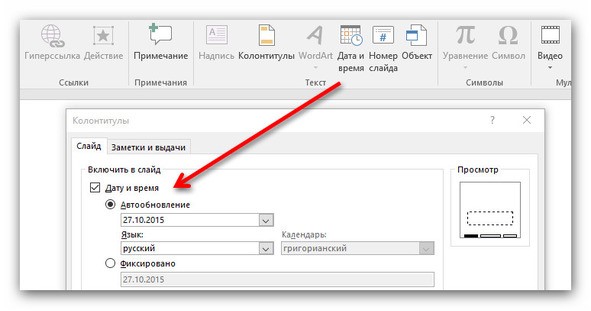
2.Слайд с оглавлением
Такой модуль часто используется в нелинейных презентациях, помогая самостоятельно переходить к нужному разделу презентации. Технически такие переходы реализуются с помощью гиперссылок.
Организационный модуль
Слайд с информацией о том, что необходимо выключить мобильные устройства, соблюдать тишину, иметь сменную обувь и т. д.
Часто используются информационные изображения.
План
Слайд, который обычно начинается со слов «Изучив эту тему, вы узнаете…». Рекомендуем обязательно использовать этот слайд, так как он даёт чёткое представление о том, какую пользу получит человек от работы с этой презентацией.
Вопрос-ответ
Работа с таким слайдом осуществляется следующим образом:
1) сначала на экране показывается вопрос (крупно в центре экрана),
2) аудитории задаётся вопрос,
3) после получения ответа от аудитории на экране показывается правильный ответ (по щелчку мыши, можно использовать эффект анимации для привлечения дополнительного внимания).
Повествование
Слайд, наполненный текстовой и графической информацией. Обязательно содержит заголовок и основной текст. Позволяет раскрыть конкретный аспект излагаемой темы. Если информации много, то лучше разделить её на несколько слайдов (для удобства восприятия в заголовке допускается использование слова «Продолжение»).
Термин
Этот модуль может использоваться для акцентирования внимания на ключевом термине изучаемой темы. На слайде можно сначала показать термин, спросить у аудитории, как она его понимает, после этого показать определение термина на экране. На слайде больше не должно быть другой отвлекающей текстовой и графической информации.
Сравнение
Слайд или группа слайдов, которая подходит для демонстрации сравниваемых предметов, явлений, точек зрения. Рекомендуется показ сначала одного элемента сравнения, а затем другого. Важно подчеркнуть различия, которые, например, можно визуализировать с помощью таблицы или схемы. Хорошо работает для показа изображений в динамике по принципу «до» и «после».
Задание
Этот модуль позволяет провести проверку знаний учащихся. Может содержать текст, изображение, карту, ребус, кроссворд и др. Также на таком слайде может демонстрироваться проблемное задание.
Тест
А. Может использоваться во время демонстрации линейной презентации – в этом случае вопрос и варианты ответов показаны на слайде. При нажатии на клавишу выделяется правильный ответ.
Важно учитывать: 1 слайд = 1 вопрос.
Б. Более эффективно использование этого модуля в мультимедийной нелинейнойпрезентации, которой управляет учащийся. Технически работа выстраивается следующим образом:
• на экране показан вопрос и варианты ответов;
• при нажатии на неправильные варианты ответов (реализуются с помощью гиперссылок) учащийся переходит на слайд с информацией о том, что он ответил неверно, и предложением прочитать дополнительный материал или попробовать ответить снова;
• после нажатия на правильный вариант ответа учащийся оказывается на слайде, где указано, что он ответил верно. На этом слайде присутствует гиперссылка для перехода к следующему вопросу;
Схематично структура такой презентации может выглядеть следующим образом:
• слайды с дополнительными материалами и слайды правильного/неправильного ответа делаются скрытыми (реализуется нажатием правой кнопкой мыши на миниатюру слайда). Это делается для того, чтобы при нажатии на кнопку «Пробел» или клавишу мыши эти слайды не были видны;
• для учащихся такая презентация сохраняется в формате. ppsx (Файл – Сохранить как –выбрать строку «Демонстрация PowerPoint (*.ppsx)»). Это позволит избежать преждевременного получения правильных ответов учащимися.
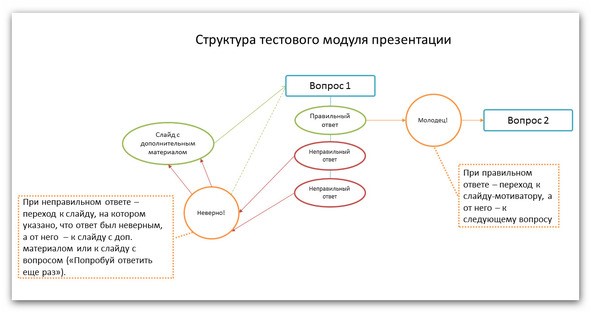

Справка
Справочный слайд необходим для получения дополнительной уточняющей информации по изучаемой теме. Может быть скрытым (в этом случае переход к слайду осуществляется посредством нажатия на гиперссылку) или располагаться после итогового слайда. Последний вариант удобен при выступлении с линейной презентацией: доклад окончен, впереди вопросы, ответами на которые может служить информация из дополнительных слайдов.
Промежуточный вывод
Используется при демонстрации продолжительной по времени презентации (20 минут и более), в ходе которой рассматривается несколько вопросов.
Промежуточные выводы позволят обобщить данные и привести обучаемых к итоговому выводу.
Разделитель
Слайд-разделитель необходим для разграничения важных информационных блоков одной презентации. На таком слайде могут быть показаны иллюстрация и текст, сообщающий о том, как много уже сделано и что впереди ещё очень много интересного материала.
Разделителями могут быть так называемые «физкультминутки», а на таких слайдах размещены аудио- или видеоматериалы для проведения гимнастических упражнений.
Итоговый вывод
На этом слайде суммируются промежуточные выводы по теме, из которых формулируется единый вывод по всей теме.
Список источников
Слайд с указанием источников, используемых в презентации.
При возможности необходимо указать гиперссылки на эти материалы.
16. Домашнее задание
Важный модуль учебной презентации. При изучении объёмной темы можно использовать несколько модулей с домашними заданиями по ходу изложения материала + слайды дублируются перед итоговым.
Контактная информация
Этот слайд может быть объединён с итоговым и может содержать следующую информацию: ФИО докладчика полностью, должность, адрес электронной почты, ссылки на профили в социальных сетях.
Итоговый слайд
Есть несколько вариантов содержания этого слайда: а) фраза «Спасибо за внимание»;
б) точная копия титульного слайда (в этом случае аудитории напоминается, кто выступал и о чём рассказывал);
в) контактная информация;
г) домашнее задание;
в) вопросы для самоконтроля.
Визуально этот слайд должен, как и титульный, отличаться от других слайдов презентации.
Как показывает опыт, использование этих модулей позволяет сделать презентации более содержательными, а учебный материал доступным.
В целом, знание видов презентаций и этапов их подготовки помогают как начинающему, так и опытному педагогу выстроить процесс обучения наиболее эффективно, сам учебный материал сделать наглядным и интересным, а процесс обучения ярким и динамичным.
Фишки презентаций
Как сделать презентацию действительно эффективной?
Рассмотрим наиболее важные и опробованные методические рекомендации по подготовке и выступлению с мультимедийными презентациями. Использование этих фишек повышает качество презентаций, делает учебный материал доступнее для понимания, а подачу этого материала – интересной и увлекательной.
Все фишки разделены на несколько групп:
• общие принципы подготовки и оформления слайдов;
• тексты в презентации;
• изображения;
• анимация;
• видео- и аудиоматериалы.
Далее подробно рассмотрим каждую группу рекомендаций презентаций.
Общие принципы подготовки и оформления слайдов
Фишка #4. Правило четырёх
1. Извлечение информации из памяти подчиняется правилу четырёх: человек может удерживать в рабочей памяти 4 элемента до тех пор, пока его не отвлекают или обработка информации не прерывается.
2. Представляя информацию, разбивайте её на 3-4 основных категории, а в каждой категории выделяйте 3—4 подраздела. В этом случае информация не будет перегружать аудиторию.
3. В каждую категорию добавляйте не более четырёх информационных элементов.
4. Психологи установили, что при таком подходе слушатель способен запомнить до 80% информации!
Тексты в презентации
Пожалуй, один из самых важных элементов презентации – это текст. Понять суть презентации без текста практически невозможно. Однако, в большинстве презентаций подготовке и оформлению текстов уделяют недостаточное внимание, что приводит к ухудшению восприятия материала и быстрому утомлению учащихся.

Постараемся рассмотреть основные проблемы при работе с текстами в презентациях, а также предложить решения, которые помогут сделать презентации удобными для восприятия.
Фишка #8. Сложно прочитать = сложно понять
Во время презентации больше всего задействованы 2 канала восприятия – визуальный и аудиальный. Однако, если текст на слайдах СЛОЖНО ПРОЧИТАТЬ, то аудитория начинает отвлекаться.
Сложность прочтения зависит от нескольких факторов: размеры и виды шрифтов, недостаточная контрастность, избыток текста, неуместная анимация.
Фишка #12. Прописные истины
Слова, написанные ПРОПИСНЫМИ буквами, старайтесь применять как можно реже и только для коротких заголовков, состоящих из 1—2 слов.
Дело в том, что слова, написанные прописными буквами: 1) труднее читаются; 2) воспринимаются как «кричащие» или «давящие», что может привести к нежеланию воспринимать такой материал.
Фишка #15. Контрастность
Цвета текста и фона должны быть контрастны. Лучше всего читается тёмный текст на светлом фоне. В идеале – чёрный на белом. Это вызвано особенностями демонстрации изображения на экране, которое проецируется мультимедийным проектором, – изображение на экране всегда получается ярче и менее контрастно, чем на мониторе компьютера.
Фишка #16. Что важно учитывать при оформлении текстов
Помните:
• лучше не использовать эффекты тени и свечения – они снижают читаемость текстов;
• помимо этого, ухудшают восприятие текстов: 1) курсив, 2) полужирный, 3) подчёркивание (отрезается часть букв р, у, ф); 4) комбинации этих трёх вариантов.
Изображения
Самые скучные презентации – это презентации, в которых совсем нет иллюстраций! Постарайтесь наполнить слайды качественными изображениями, фотографиями и другими видами наглядности.
Ниже мы рассмотрим несколько основных рекомендаций, которые позволят правильно использовать изображения в презентациях.
Кстати, этот блок фишек отлично дополняют разделы, посвящённые работе с изображениями в PowerPoint.
Анимация
Фишка #21. Анимация текста! Зачем?
Не используйте анимацию текстов!
Любые эффекты анимации занимают время – 2—3 секунды: значит, в эти секунды восприятие текста затруднено. Зачем тогда эти эффекты?
Пожалуй, анимация текстов уместна при проведении опросов. Выглядит это следующим образом: на экране показан вопрос, а после нажатия клавиши мыши на слайде появляется ответ с эффектом анимации, который позволяет привлечь внимание к ответу.
Фишка #22. Анимация изображений! Почему?
Если в случае с анимацией текста возникает вопрос о её необходимости, то с анимацией изображений возникает резонный вопрос: «Почему иллюстрация анимирована?». Действительно, как показывает анализ учебных презентаций, на большинстве изображений использование эффектов анимации оказывается ненужным. Например, почему происходит анимация портретов? Это всегда вызывает либо иронию, либо раздражение. Оговоримся, что анимация изображений может быть оправдана, если показывается какой-либо процесс или явление в динамике.
Видео- и аудиоматериалы
Фишка #25. Видео на слайдах
Если на занятии планируется использовать видеоматериалы, то продолжительность показа должна быть 3—5 минут. Если длительность видеофрагмента больше – необходимо делать логические паузы, каждые 3—5 минут. Во время этих пауз задавать вопросы и получать ответы по увиденному материалу. Эти вопросы могут быть такими: «Перескажите основную суть увиденного?», «Где происходит действие?», «Кто был показан?», «В чем смысл сказанного главным героем?», «О чём рассказывал диктор?», «Как вы думаете, о чём пойдёт речь далее?».
Фишка #26. Видео видно?
Необходимо помнить о технических и эргономических требованиях к показываемым видеоматериалам. Видеоизображение не должно быть слишком темным, а звук в нем – тихим (лучше воспроизводить звук при помощи отдельной акустической системы или внешних колонок).
Рекомендуется использовать видео в формате 720р (соответствует разрешению
1280х720рх). Это видео высокой чёткости, которое также обозначается буквами HD (High Definition). Если есть возможность, то использование видео с ещё большими качественными характеристиками приветствуется.
Фишка #29. Звуковые эффекты
Как и эффекты анимации, чрезмерное использование стандартных звуков отвлекает от содержания презентации. Однако, звуки позволяют привлечь внимание к экрану. В нелинейных презентациях использование звуков может сигнализировать о правильности/неправильности выполнения задания.
Задание
Теоретическая часть.
Изучить:
· Цели, задачи презентаций, их типы и характеристики, возможные средства создания.
· Порядок создания с помощью программы PowerPoint, методы создания эффективной презентации.
· Проведение презентаций (слайд-фильмов) на отдельном компьютере
Практическая часть
2.1. Создать электронную презентацию, соблюдая требования, указанные в теоретической части, согласно вариантам (10-15 слайдов).
2.2. Провести презентацию в аудитории.
Предлагаемые темы презентаций:
1. Описание медицинского препарата, группы препаратов.
2. Устройство компьютеров.
3. Как нужно делать презентацию.
4. Доклад на актуальную тему.
5. Медицинская техника и электроника.
6. Описание программы или устройства.
Требования к отчету
Отчет должен содержать:
Презентация (электронный вариант).
Практическая работа
Тема: Разработка презентации в MS PowerPoint
Цель работы: Приобретение практических навыков создания и проведения электронных презентаций с помощью программы PowerPoint.
Методические указания
Зачем нужна презентация
Сегодня одной из наиболее распространённых форм донесения учебного материала можно назвать мультимедийные презентации. Учебные презентации – это удобный и эффектный способ представления информации с помощью компьютерных программ (например, Microsoft PowerPoint, Apple Keynote) или онлайн-сервисов (Prezi, Google Презентации, PowerPoint Online и др.).
Основной целью презентации является представление информации в удобной для восприятия форме. Для достижения этой цели используются такие элементы презентации: текст, изображение, звук, видео, анимация, интерактивность.
Профессионально подготовленная презентация способна произвести впечатление как на маленькую, так и на большую аудиторию. Мультимедийные презентации сопровождают объяснение нового материала, что значительно усиливает динамизм, информативность и эффективность занятия. При демонстрации слайдов требуются компьютер и мультимедийный проектор, назначение которого такое же, как и у других технических средств обучения.
Объяснение нового материала с использованием электронных презентаций значительно усиливает динамизм, информативность и эффективность занятия. Естественно, этот материал будет лучше усваиваться, если помимо традиционных видов наглядности на таких занятиях преподаватель будет использовать дополнительный иллюстративный, аудио- и видеоматериал.
Использование мультимедийных презентаций в процессе обучения меняет характер традиционного учебного занятия, делает его более живым и интересным. Применение мультимедиа на занятиях способствует расширению общего кругозора обучаемых, обогащает их знания.
Следует отметить, что мультимедийная презентация – это не только ещё один источник информации. Использование презентации способствует развитию различных сторон психической деятельности обучаемых, и прежде всего внимания и памяти. Для понимания содержания презентации обучаемым необходимо приложить определённые усилия. Так, непроизвольное внимание переходит в произвольное, а интенсивность внимания оказывает влияние на процесс запоминания. Использование различных каналов поступления информации (слуховой и зрительный каналы, моторное восприятие) положительно влияет на прочность запечатления материала. Однако, неправильно подготовленная презентация может негативно сказаться на достижении целей урока.
Какими бывают презентации
Для того чтобы презентация была максимально эффективной, а её содержание работало на достижение цели учебного занятия, рассмотрим несколько классификаций презентаций.
Презентации можно классифицировать по назначению.
• Учебные презентации. Применяются преимущественно в сфере образования:
во время изложения нового материала, для контроля знаний учащихся, при самостоятельном освоении учебного материала обучающимися и в других учебных ситуациях.
• Научно-исследовательские. Часто такие презентации можно увидеть во время выступлений исследователей. Цель таких презентаций – заявить о своих научных достижениях.
• Портфолио. Как правило, это авторские презентации, содержащие перечень достижений автора. На слайдах таких презентаций обычно представлены различные грамоты, свидетельства о публикации и проч.
Исходя из способа изложения учебного материала, выделяют 2 вида презентаций.
1. Линейные презентации. Это самый распространённый вид презентаций – они сопровождают лектора, методиста, исследователя. Технически такие презентации выглядят очень просто – слайды последовательно сменяют друг друга от титульного до последнего. Удобство таких презентаций очевидно – легко выстроить логику повествования и донести материал до учащихся.
Основным недостатком таких презентаций является заданность, невозможность изменить последовательность подачи материала.
2. Нелинейные, или интерактивные презентации. Материал таких презентаций предназначен для самостоятельного освоения учеником. Интерактивная подача делает такое изучение наглядным и интересным.
Как правило, нелинейная презентация готовится для изучения конкретной темы и технически выглядит так: после титульного слайда идёт оглавление, элементы которого являются гиперссылками на определённые подразделы темы; в такой презентации обычно присутствуют задания для самостоятельного выполнения (обычно используются тесты), а правильные или неправильные ответы сопровождаются обратной связью.
Рассмотрим ещё одну классификацию – по типу формата, в котором сохраняется и демонстрируется презентация.
• Презентации, выполненные и сохранённые в формате программы MicrosoftPowerPoint. Такие презентации могут содержать все элементы мультимедийной презентации.
• Презентации, сохранённые в формате PDF. Могут быть сохранены из программы PowerPoint для демонстрации на компьютере без установленного офисного пакета. В этом формате эффекты анимации не воспроизводятся. Часто этот формат используется для защиты информации презентации от копирования.
• Презентации, выполненные в формате Flash. Создание таких презентаций является наиболее сложным процессом, зато результат – красочная презентация, которая может быть выполнена с использованием сложных анимационных эффектов. Может быть как линейной, так и нелинейной.
Существуют и другие, более дробные, классификации презентаций. Важно помнить, что выбранный вид презентации должен помогать достижению поставленной цели учебного занятия.
Этапы создания презентации
Для того, чтобы презентация была максимально эффективной, при её создании необходимо пройти несколько важных этапов.
Схематично процесс создания презентации можно представить следующим образом:

Рассмотрим подробнее каждый из представленных на схеме этапов.